Win11补丁如何更新?我们知道电脑系统在一定的时间内容,微软都会进行一些补丁的修复维护,那么最新的系统补丁该如何更新呢?下面小编就为大家带来详细的介绍!
更多华硕笔记本u盘启动重装系统 - Win7之家尽在小白系统重装官网
【win10重置 win11怎样安装更新补丁KB5004252】1、首先我们点击任务栏中的“Windows徽标” 。

文章插图
文章插图
2、接着打开其中的“设置” 。

文章插图
文章插图
3、然后点击左下角的“Windows更新” 。

文章插图
文章插图
4、进入后,点击其中“检查更新”即可自动搜索并下载安装更新了 。

文章插图
文章插图
5、更新完成后,如果要重启,那么点击“立即重启” 。
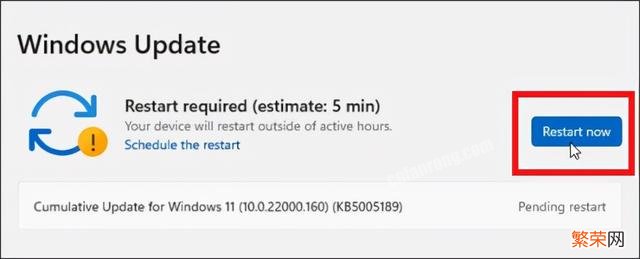
文章插图
文章插图
6、重启完成后就能安装最新的win11了 。

文章插图
文章插图
- win10怎么把开机启动项关闭 win11开机启动项怎么关
- win10安装过程卡住不动 win11安装到一半进度就不动了怎么办
- 怎么消除电脑右下角的提示 win10怎样关闭右下角的通知
- win10能玩战地4 win10电脑怎么玩战地3
- win10一开机就下载一堆软件 win10电脑一开机就下载一堆软件怎么办
- win10应用商店无法联网 win11应用商店被卸载后如何重新安装
- win10鼠标右键删除 win11如何删除右键open
- 微信安全中心无法打开 Win11安全中心打不开如何解决
- 手机怎么打开raw格式的图片 win10电脑怎么查看raw格式的照片
- win10更新几个小时还没完成 win10更新时间太长等不及了怎么办
